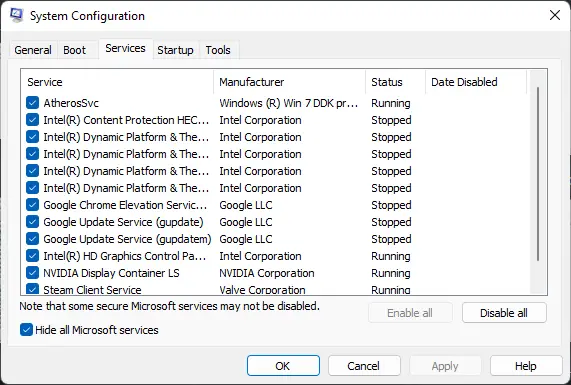Certains utilisateurs ont récemment signalé avoir vu un Erreur D3D fatale tout en jouant le Jeu Resident Evil 4 Remake . Si vous rencontrez ce problème, cet article pourra vous aider.
Correction de l'erreur Fatal D3D de Resident Evil 4 Remake
Pour fixer le Erreur D3D fatale lors du lancement de Resident Evil 4 Remake , sur votre PC Windows 11/10, vous pouvez suivre ces suggestions pour résoudre le problème :
- Vérifier la compatibilité du système
- Vérifier l'intégrité des fichiers du jeu
- Exécuter les diagnostics DirectX
- Exécutez le jeu en tant qu'administrateur
- Paramètres graphiques inférieurs
- Installez la dernière version de C++ Redistributable
- Mettre à jour les pilotes graphiques
- Dépanner le jeu en mode Clean Boot
Voyons maintenant ceux-ci en détail.
1] Vérifiez la compatibilité du système
Avant de commencer avec différentes méthodes de dépannage, vérifiez si votre appareil répond aux exigences recommandées. Voici les exigences recommandées pour exécuter le remake de Resident Evil 4 :
cómo usar el controlador xbox one en pc con windows 10
- TOI: Windows 10 (64 bits)/Windows 11 (64 bits)
- Processeur: AMD Ryzen 5 3600 / Intel Core i7 8700
- Mémoire: 16 Go de RAM
- Graphique: AMD Radeon RX 5700 / NVIDIA GeForce GTX 1070
- DirectX : Variante 12
- Réseau: connexion Internet à haut débit
- Notes complémentaires: Performances estimées : 1080p/60 ips ・La fréquence d'images peut chuter dans les scènes gourmandes en ressources graphiques.・AMD Radeon RX 6700 XT ou NVIDIA GeForce RTX 2070 requis pour prendre en charge le lancer de rayons.
2] Vérifier l'intégrité des fichiers du jeu

Les fichiers du jeu peuvent être corrompus à cause d'un bug ou d'une mise à jour récente. Cela pourrait également être la raison pour laquelle ce problème vous préoccupe. Vérifier les fichiers du jeu sur votre PC et vérifiez si le problème est résolu. Voici comment c'est fait :
- Ouvrir Fumer et cliquez sur Bibliothèque .
- Faites un clic droit sur Remake de Resident Evil 4 dans la liste et sélectionnez Propriétés > Fichiers locaux.
- Cliquez ensuite sur Vérifier l'intégrité des fichiers du jeu .
3] Exécutez les diagnostics DirectX
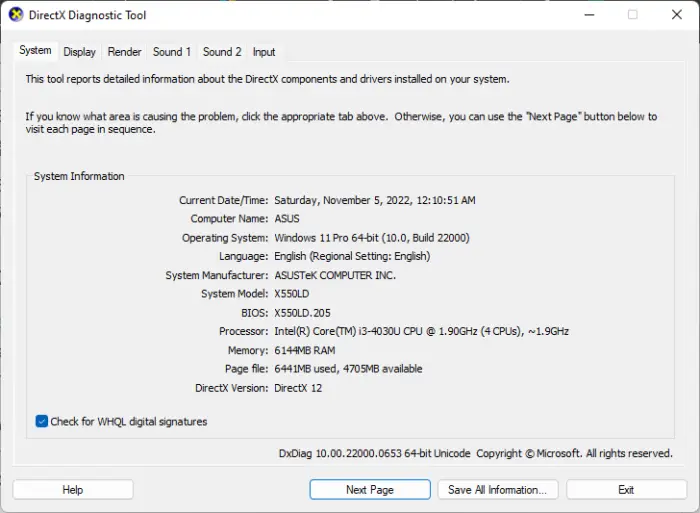
deshabilitar la política de grupo cortana
À l'aide de l'outil de diagnostic DirectX, les utilisateurs peuvent résoudre les problèmes liés à DirectX. Cet outil peut générer un fichier de rapport texte dxdiag avec des informations détaillées sur les graphiques, le son, etc. de votre PC. Exécutez le Outil de diagnostic DirectX et voyez si l'erreur Fatal D3D est corrigée.
4] Exécutez le jeu en tant qu'administrateur
L'exécution du jeu en tant qu'administrateur garantit que le jeu ne plante pas en raison d'un manque d'autorisations.
Pour cela, faites un clic droit sur Resident Evil 4.exe fichier et sélectionnez Exécuter en tant qu'administrateur .
motor de búsqueda de microsoft
5] Paramètres graphiques inférieurs
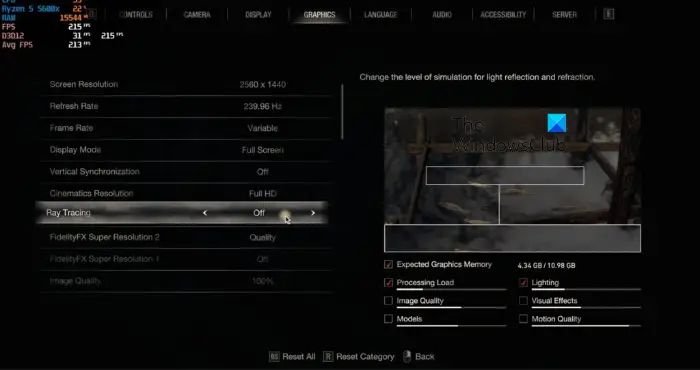
Si les paramètres graphiques sont supérieurs à ce que votre système peut gérer, cela peut mettre à rude épreuve votre GPU et provoquer des erreurs dans le jeu. Réduisez les paramètres graphiques et voyez si l'erreur D3D est corrigée. Voici comment:
- Lancement Resident Evil 4 et allez à Choix .
- Naviguez vers le Graphique languette.
- Met le La qualité de texture au plus bas et éteignez Tracé laser .
- Redémarrez le jeu et voyez si l'erreur est corrigée.
6] Installez la dernière version de C++ Redistributable
C++ Redistributable est un ensemble de fichiers de bibliothèque d'exécution qui permet l'utilisation de code pré-développé et permet l'installation de plusieurs applications. Si ses packages sont supprimés ou corrompus, il peut empêcher plusieurs programmes de fonctionner correctement. Dans ce cas, vous devrez réinstaller la version requise. Voici comment vous pouvez mettre à jour le redistribuable Visual C++ .
7] Mettre à jour les pilotes graphiques
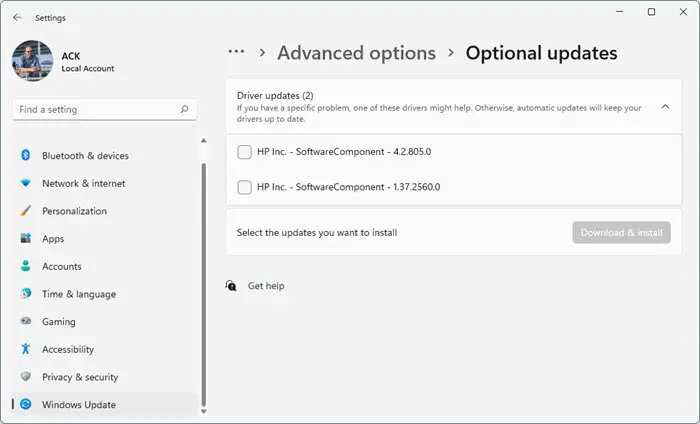
Pour exécuter les jeux efficacement, une quantité désignée de mémoire graphique est essentielle. Des pilotes graphiques obsolètes peuvent provoquer une erreur Resident Evil 4 Remake Fatal D3D. Voici comment vous pouvez mettre à jour les pilotes graphiques .
Mise à jour NV maintiendra à jour le pilote de la carte graphique NVIDIA. Vous pourriez aussi visiter le site Web du fabricant de votre ordinateur pour télécharger et installer les pilotes. Certains d'entre vous voudront peut-être utiliser logiciel gratuit de mise à jour des pilotes ou des outils comme Détection automatique du pilote AMD , Utilitaire de mise à jour des pilotes Intel , ou Utilitaire de mise à jour Dell pour mettre à jour vos pilotes de périphérique.
8] Dépanner le jeu en mode Clean Boot
Les interférences dues à des applications tierces peuvent parfois entraîner un dysfonctionnement des applications et des jeux. Pour résoudre ce problème, effectuer un démarrage minimal pour garantir que le système d'exploitation se charge avec un minimum de fichiers système et de pilotes de périphérique.
manejador de servicio
Si Remake de Resident Evil 4 fonctionne sans problème dans l'état de démarrage minimal, activez manuellement un processus après l'autre et voyez quel coupable vous crée des problèmes. Une fois que vous l'avez identifié, vous devez désactiver ou désinstaller le logiciel qui utilise ce processus coupable.
Lire: Resident Evil Village n'arrête pas de planter au lancement sur PC Windows
Nous espérons que ce message vous a aidé.
Qu'est-ce qui cause l'erreur D3D ?
D3D signifie Direct3D, c'est-à-dire une API utilisée par les jeux et les applications multimédias. Les erreurs D3D se produisent généralement si vous exécutez le jeu sur un appareil non pris en charge. Cependant, cela peut également se produire si les pilotes graphiques sont obsolètes ou corrompus.
Comment corriger une erreur de périphérique D3D ?
Pour corriger l'erreur de périphérique D3D, réglez la qualité de la texture sur la valeur la plus basse et désactivez le lancer de rayons dans les paramètres graphiques du jeu. Cependant, si cela ne vous aide pas, mettez à jour les pilotes graphiques et C++ Redistributable.